作为 Copilot 附加功能的一部分, 实体 允许您定义并自动检测工单和消息传送对话中的独特信息。然后,您可以使用该信息填充关联的自定义工单字段,并支持自动化的工作流程和报告。有关更多信息,请参阅 关于实体检测。
为了帮助您充分利用 Zendesk 的人工智能 Copilot 功能,本文章概述了管理员如何开始添加实体。
本文章包含以下部分:
相关文章:
第 1 步:创建一个实体
现有的自定义工单字段代表您关注的信息(实体)。自定义工单字段中的值表示关于实体的详情。
例如,创建一个带有下拉自定义字段名为产品系列的实体,其中包含相机型号 A、相机型号 B 等值。
创建实体
- 在管理中心,单击侧栏中的人工智能 (
 ),然后选择智能分类 > 实体。
),然后选择智能分类 > 实体。 - 单击 创建实体。
- 在选择字段类型下,单击下拉菜单、多选或正则表达式。
- 在选择自定义字段下,选择一个自定义字段。
- 如果您还不想 检测实体 并在工单中突出显示此实体,请取消选择。默认已选择此选项。
- 单击 创建实体。
实体的设置页面随即打开。此页面上的选项将根据与您的实体关联的自定义工工单字段类型而有所不同:
- 如果您创建了一个与下拉或多选自定义字段关联的实体,页面将显示该实体的值。
在此标签中,您可以选择 添加字段值的同义词 。
- 如果您创建了一个与正则表达式自定义字段关联的实体,则正则表达式将显示在“验证”下。
您可以在右侧面板的 测试检测 字段中输入文本,检查是否可以检测到实体。
- 如果您创建了一个与下拉或多选自定义字段关联的实体,页面将显示该实体的值。
- 单击管理设置。
- 设置 提取规则。在 用检测到的值更新工单字段下,配置与实体关联的工单字段的行为。
默认已选择所有消息中的值 。
- 如果您希望实体在工单和消息传送对话中以蓝色突出显示,在 专员工具下,选择 在所有消息中突出显示实体值 。默认已选择此选项。
- 如果您要允许系统查找拼写错误的实体值,在 “检测”设置下选择 检测拼写错误的值 。默认已选择此选项。
- 单击保存。
当在工单中检测到实体时,将会填充或更新关联的自定义工单字段。您可以使用关联的自定义工单字段的标签和值来帮助您建立触发器、自行程序和报告。
第 2 步:根据实体创建工作流程
您可以使用工单触发器和其他业务规则,根据在工单中检测到的实体自动执行工作流程。
根据实体创建触发器
- 在管理中心,单击侧栏中的对象和规则 (
 ),然后选择业务规则 > 触发器。
),然后选择业务规则 > 触发器。 - 在触发器页面上,单击工单标签页,然后单击创建触发器。
- 为触发器输入一个名称、描述和类别。请参阅创建工单触发器了解详情。
- 在触发器条件中,添加您要用作触发器条件一部分的实体。
您可以在与实体关联的自定义字段中使用与值相关的工单标签,
例如:
工单 > 标签 | | 至少包含以下中的一个Product_Line_Camera_Mode_A
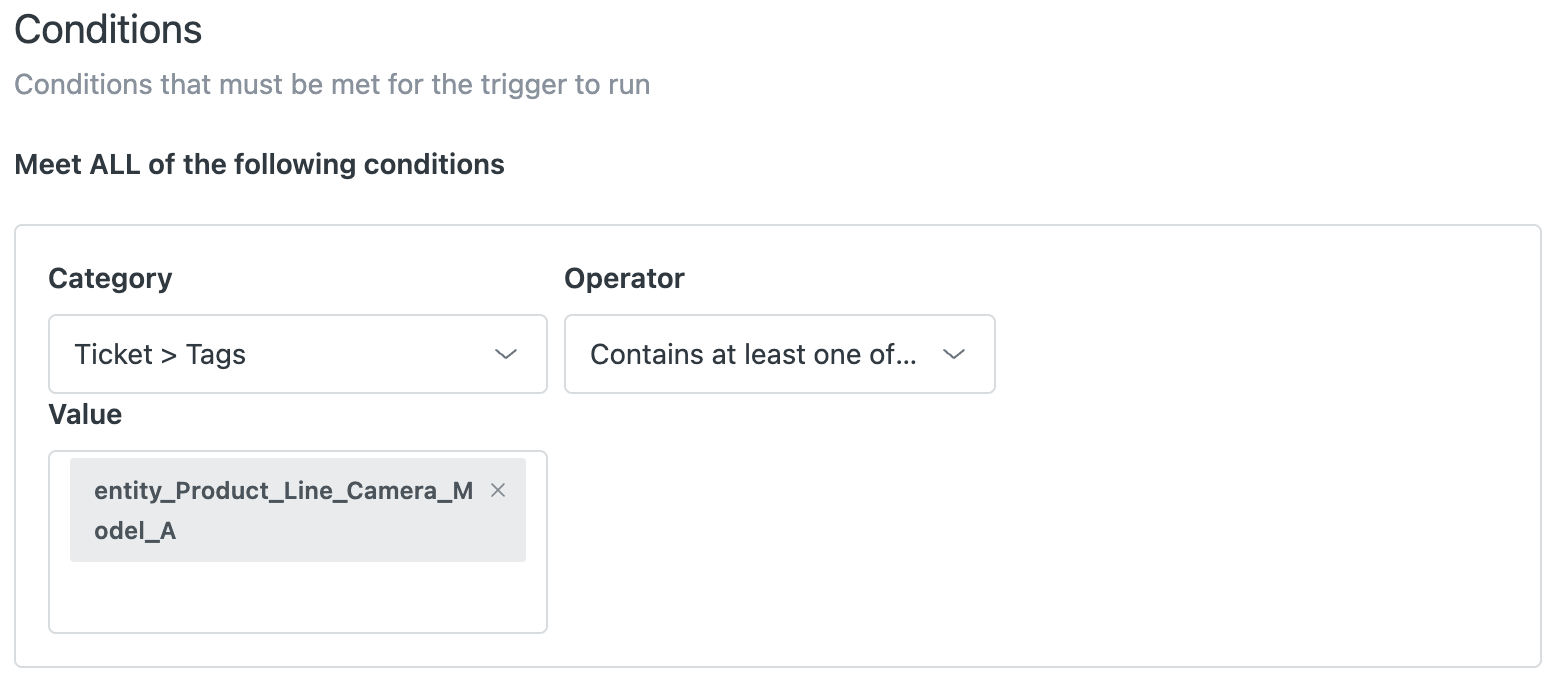
- 在触发器操作中,添加您要在符合条件时执行的操作。
例如:
工单 > 组 |产品团队 A
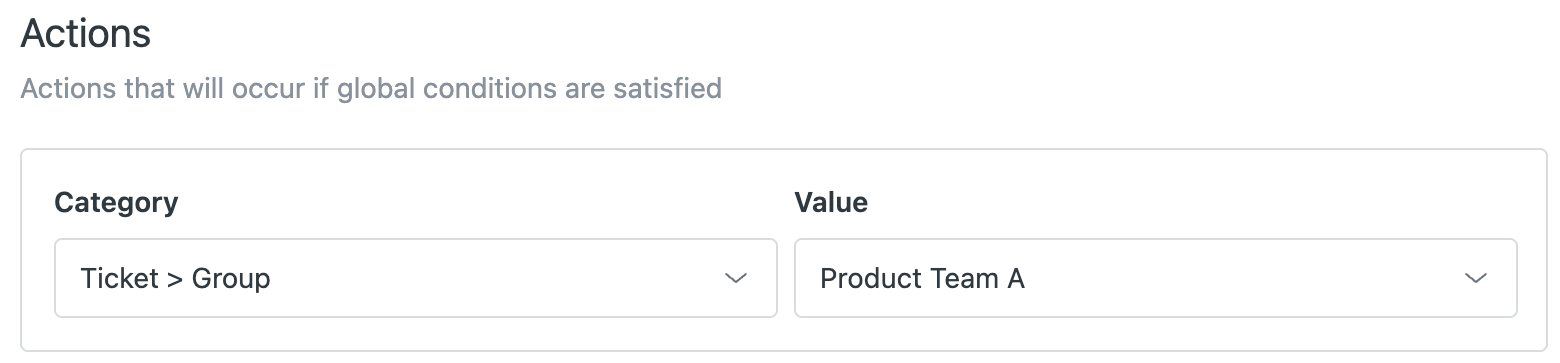
有关触发器条件和操作的更多信息,请参阅 工单触发器条件和操作参考 和 Zendesk chat 和消息传送触发器条件和操作参考。
- 单击创建触发器。
翻译免责声明:本文章使用自动翻译软件翻译,以便您了解基本内容。 我们已采取合理措施提供准确翻译,但不保证翻译准确性
如对翻译准确性有任何疑问,请以文章的英语版本为准。